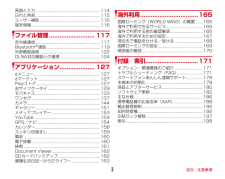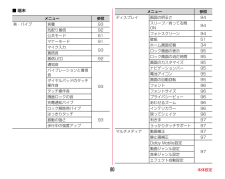Q&A
取扱説明書・マニュアル (文書検索対応分のみ)
"ロック解除"1 件の検索結果
"ロック解除"90 - 100 件目を表示
全般
質問者が納得私もF-04Eを使ってます。
「設定」→「セキュリティ」→「セキュリティ解除方法」→「指紋」を選択→指紋と併用する解除方法で「なし」を選択
これで指紋認証のみでのロック解除(錠前タッチで指紋認証画面が表示)が可能になると思います。
ただ、指紋認証も上手く判定してくれないこともありますので、暗証番号などをバックアップに設定しておくと安心ですよ。
その場合、錠前ボタンタッチで指紋認証画面が表示され、左下に暗証番号ボタンが出るのでそれを押すと暗証番号の画面に切り替わります(暗証番号画面から指紋認証画面に戻るこ...
4650日前view177
主なキーの名前と ステータスバー初期設定0123ドコモサービスの初期設定をします。初めて電源をオンにしたとき、設定画面が自動表示されます。ご購入時に設定を完了されていれば、初期化を行わない限り表示されません。ステップスマートフォンをお使いいただくための初期設定をします。Google アカウントを設定します。Google アカウン卜を設定すると、Google Play からアプリダウンロードが可能になるなどスマートフォンをもっと楽しく使いこなすことができます。※すでにGoogleアカウントをお持ちの場合は、そのアカウントをスマートフォンでもご使用いただけます。ステップspモードメールアプリをダウンロードします。スマートフォンでiモードのメールアドレスを利用できるサービスです。spモードメールをお使いいただくためにはspモードメールアプリのダウンロードが必要です。ステップ電話帳を移し替えます。これまでお使いの電話帳を、microSDカードを使ってスマートフォンに移し替えます。ステップ[ 初期設定の流れ]ステータスバーを使って、スマートフォンの様々な状態を確認することができます。各「設定スイッチ」を押すと、設定やO...
目次/注意事項2目 次■本体付属品 ......................................................... .1■本端末のご利用について ................................... 3■安全上のご注意(必ずお守りください).......... 5■取り扱い上のご注意 .........................................14■防水/防塵性能 ................................................20ご使用前の確認と設定 ................25各部の名称と機能.....................................................25ドコモminiUIMカード.............................................27microSDカード ..................................................... ..28電池パック.................
ご使用前の確認と設定49❖ ネットワーク暗証番号ドコモショップまたはドコモインフォメーションセンターでのご注文受付時に契約者ご本人を確認させていただく際や各種ネットワークサービスご利用時などに必要な数字4桁の番号です。ご契約時に任意の番号を設定いただきますが、お客様ご自身で番号を変更できます。パソコン向け総合サポートサイト「My docomo」の「docomoID/パスワード」をお持ちの方は、パソコンから新しいネットワーク暗証番号への変更手続きができます。なおdメニューからは、dメニュー→「お客様サポートへ」→「各種お申込・お手続き」からお客様ご自身で変更ができます。※「My docomo」 「お客様サポート」については、P79(アプリケーションの「取扱説明書」では、「付録」の「マナーもいっしょに携帯しましょう」)をご覧ください。❖ PINコードドコモminiUIMカードには、PINコードという暗証番号を設定できます。ご契約時は「0000」に設定されていますが、お客様ご自身で番号を変更できます。PINコードは、第三者による本端末の無断使用を防ぐため、ドコモminiUIMカードを取り付ける、または本端末の電源を...
ご使用前の確認と設定48ホームアプリの情報確認:→[アプリケーション情報]検索:→[検索]・端末内のアプリケーションやWeb上の情報を検索します。◆ 本端末で利用する暗証番号本端末を便利にお使いいただくための各種機能には、暗証番号が必要なものがあります。本端末をロックするためのパスワードやネットワークサービスでお使いになるネットワーク暗証番号などがあります。用途ごとに上手に使い分けて、本端末を活用してください。各種暗証番号に関するご注意・設定する暗証番号は「生年月日」、「電話番号の一部」、「所在地番号や部屋番号」、「1111」、「1234」などの他人にわかりやすい番号はお避けください。また、設定した暗証番号はメモを取るなどしてお忘れにならないようお気をつけください。・暗証番号は、他人に知られないように十分ご注意ください。万が一暗証番号が他人に悪用された場合、その損害については、当社は一切の責任を負いかねます。・各種暗証番号を忘れてしまった場合は、契約者ご本人であることが確認できる書類(運転免許証など)や本端末、ドコモminiUIMカードをドコモショップ窓口までご持参いただく必要があります。詳細は本書巻末の「総...
目次/注意事項3言語と入力.......................................................... ....114日付と時刻.......................................................... ....115ユーザー補助......................................................... .116端末情報........................................................... .......116ファイル管理.......................... 117赤外線通信.......................................................... ....117Bluetooth通信...................................................119外部機器接続............................................
ご使用前の確認と設定50◆ PINコードの設定❖ SIMカードロックの設定電源を入れたときにPINコードを入力するように設定します。1ホーム画面で→[本体設定]→[セキュリティ]→[SIMカードロック設定]2[SIMカードをロック] →PINコードを入力 →[OK]✔お知らせ・初めてPINコードを入力する場合は、 「0000」を入力してください。❖ PINロックの解除PINコードがロックされた場合は、ロックを解除してから新しいPINコードを設定します。1PUKコード欄にPINロック解除コードを入力2新しいPINコード欄に新しいPINコードを入力3新しいPINコード(確認)欄に新しいPINコードを入力→[OK]◆ 指紋認証機能指紋認証機能は、指紋センサーに指をスライドして行う認証操作です。❖ 指紋登録指紋認証に使う指の指紋を登録します。・指紋認証を利用するには、2件以上の指紋登録が必要です。最大10件登録できます。1ホーム画面で→[本体設定]→[セキュリティ]→[指紋設定]・セキュリティ解除方法が設定されている場合は、認証操作が必要です。また、セキュリティ解除方法が設定されていない場合でも、すでに指紋を登録して...
本体設定80■端末メニュー 参照音・バイブ 音量 93気配り着信 92公共モード 61マナーモード 91マイク入力93着信音着信LED 92通知音93バイブレーションと着信音ダイヤルパッドのタッチ操作音タッチ操作音画面ロックの音充電通知バイブロック解除時バイブはっきりタッチ93 振動の強さ歩行中の強度アップディスプレイ 画面の明るさ 94スリープ/持ってる間ON94フォトスクリーン 94壁紙 51ホーム画面切替 34ロック画面の表示 95ロック画面の消灯時間 95画面のカスタマイズ 95ナビゲーションバー 95電池アイコン 95画面の自動回転 95フォント 96フォントサイズ 96プライバシービュー 96あわせるズーム 96インテリカラー 96戻ってシェイク 96利き手 97うっかりタッチサポート 97マルチメディア 動画補正 97静止画補正 97Dolby Mobile設定97動画ジャンル設定音楽ジャンル設定エフェクト自動設定メニュー 参照
本体設定93◆ はっきりタッチタップが認識されていることを振動でお知らせするかどうかを設定します。1ホーム画面で→[本体設定]→[音・バイブ]→[はっきりタッチ]にチェック/チェックを外す・[はっきりタッチ]の振動の強さは、ホーム画面で→[本体設定]→[音・バイブ]→[振動の強さ]で設定できます。[強い]/[ふつう]を選択するとスクロールやタップしたときに設定した強さで振動し、[マイルド]を選択するとスクロールしたときは振動せず、タップしたときのみ設定した強さで振動します。・歩行中にはっきりタッチの振動を強くしたい場合は、ホーム画面で →[本体設定]→[音・バイブ]→[歩行中の強度アップ]にチェックを付けます。◆音量着信音/通知音、メディア再生音、アラームの音量を調節できます。1ホーム画面で→[本体設定]→[音・バイブ]→[音量]2スライダーをスライドして音量を調節→[OK]◆ 着信音/通知音/操作音/バイブレーションの設定1ホーム画面で→[本体設定]→[ 音・バ イブ]2各項目を設定マイク入力:ステレオイヤホン接続時の音声入力先を設定します。マイクなしのステレオイヤホンを接続時は[端末のマイク]を選択してく...
本体設定103◆ PINコードの設定❖ SIMカードロックの設定電源を入れたときにPINコードを入力するように設定します。1ホーム画面で→[本体設定]→[セキュリティ]→[SIMカードロック設定]2[SIMカードをロック] →PINコードを入力 →[OK][SIMカードをロック]にチェックが付きます。・設定を解除するには、[SIMカードをロック]→PINコードを入力→[OK]でチェックを外します。✔お知らせ・初めてPINコードを入力する場合は、 「0000」を入力してください。❖ PINコードの変更PINコードを変更するには、あらかじめPINコードを設定([SIMカードをロック]にチェックを付ける)しておく必要があります。1ホーム画面で→[本体設定]→[セキュリティ]→[SIMカードロック設定]2[SIM PINの変更]3現在のPINコードを入力 →[OK]4新しいPINコードを入力 →[OK]5新しいPINコードを再入力 →[OK]❖ PINコードの入力1電源を入れる→PINコード入力画面でPINコードを入力→[OK]❖ PINロックの解除PINコードがロックされた場合は、ロックを解除してから新しいPINコ...
付録/索引77m無線とネットワーク ................................................39メール ............................................................... .......54文字入力 ............................................................... ...35キーボード ...........................................................35y輸出管理規制 ...........................................................70rリセット ............................................................... ...62eAPN ............................................................... .........39Eメ...
- 1